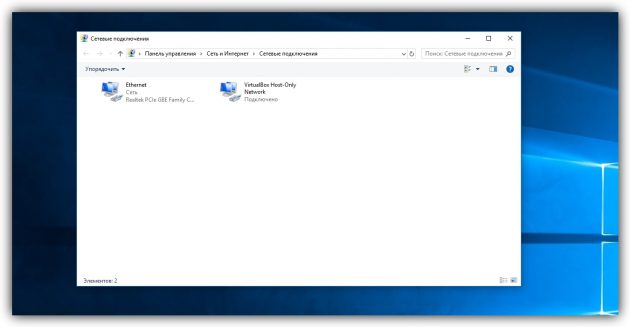विंडोज के प्रत्येक संस्करण में एक मेनू “रन” होता है, जिसे विन + आर कुंजी के संयोजन से शुरू किया जाता है और विशेष आदेश दर्ज करने के लिए एक स्ट्रिंग है। उनके लिए धन्यवाद, आप माउस सेटिंग्स और विभाजन को माउस के मुकाबले बहुत तेज़ी से खोल सकते हैं। बस लाइन में वांछित कीवर्ड दर्ज करें और ठीक क्लिक करें या एंटर दबाएं।
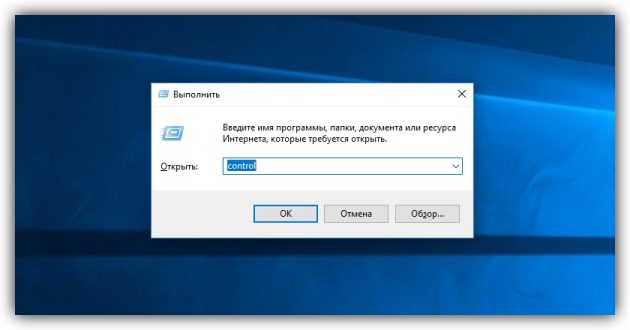
कई समान टीमें हैं, लेकिन उनमें से अधिकतर कभी काम नहीं करेंगे। इसलिए, Leifhacker केवल ऐसे कीवर्ड एकत्र किए जो उपयोगकर्ताओं की अधिकतम संख्या के लिए उपयोगी हो सकते हैं। उन लोगों को याद रखें जो आपको सही लगते हैं।
1। नियंत्रण – “नियंत्रण कक्ष” विंडोज खोलता है।
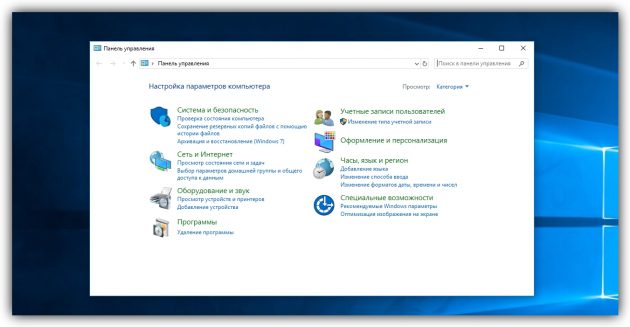
2। . – वर्तमान उपयोगकर्ता के फ़ोल्डर को खोलता है, जो अपने व्यक्तिगत डाउनलोड, छवियों, वीडियो और अन्य दस्तावेजों को संग्रहीत करता है।
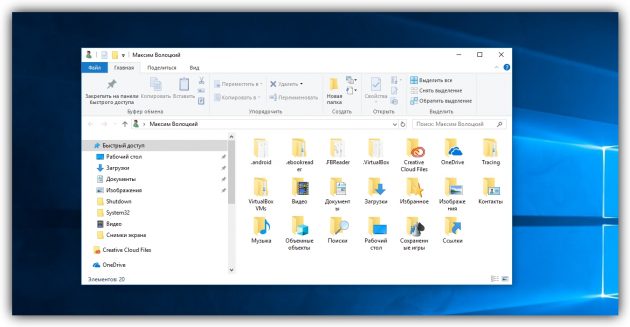
3। .. – सिस्टम डिस्क पर विभाजन खोलता है, जिसमें कंप्यूटर के सभी उपयोगकर्ताओं के दस्तावेज़ होते हैं।
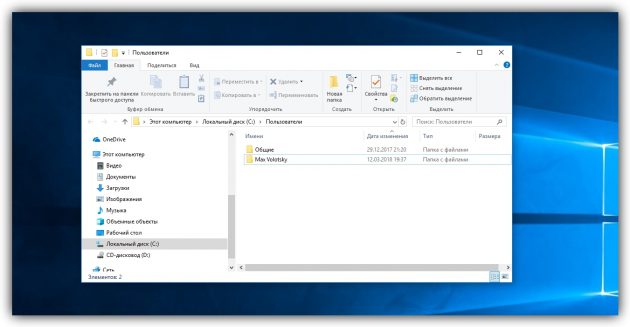
4। appwiz.cpl – “प्रोग्राम और फीचर्स” मेनू खोलता है, जहां आप इंस्टॉल किए गए एप्लिकेशन की सूची देख सकते हैं और उनमें से किसी को भी हटा सकते हैं।
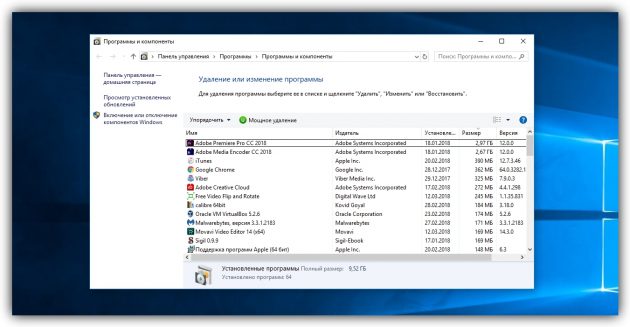
5। msconfig – “सिस्टम कॉन्फ़िगरेशन” मेनू खोलता है। इस खंड में, आप कंप्यूटर (सामान्य या सुरक्षित मोड में) शुरू करना चुन सकते हैं, और जब आप विंडोज शुरू करते हैं तो स्वचालित रूप से चलने वाले प्रोग्राम की सूची संपादित कर सकते हैं।
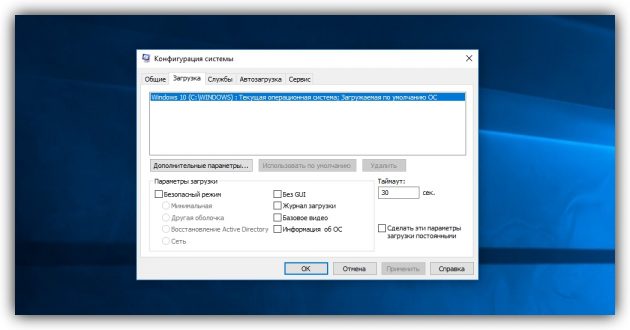
6। devmgmt.msc या hdwwiz.cpl – कंप्यूटर के आंतरिक घटकों और सभी जुड़े उपकरणों की सूची के साथ “डिवाइस प्रबंधक” खोलता है। यहां आप प्रत्येक डिवाइस के संचालन की जांच कर सकते हैं और यदि आवश्यक हो, तो अपने ड्राइवर को अपडेट करें।
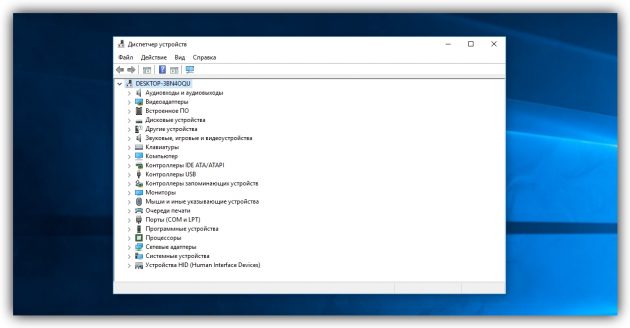
7। Powercfg.cpl पर – पावर सेटिंग्स के साथ मेनू खोलता है। ये सेटिंग्स लैपटॉप के प्रदर्शन और बैटरी जीवन को प्रभावित करती हैं।
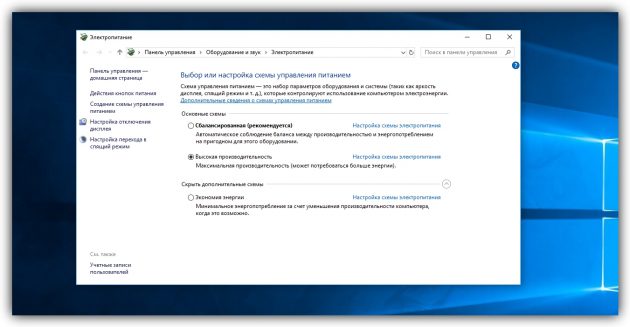
8। diskmgmt.msc – “डिस्क प्रबंधन” मेनू खोलता है। यहां आप स्थानीय डिस्क के बारे में जानकारी देख सकते हैं और उनकी मात्रा को फिर से वितरित कर सकते हैं।
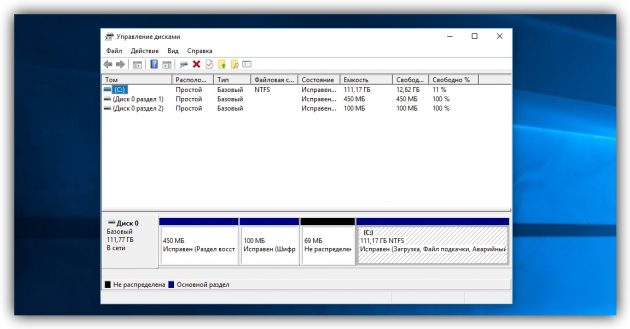
9। msinfo32 – “सिस्टम सूचना” मेनू खोलता है। यह मदरबोर्ड, प्रोसेसर, ड्राइव और कंप्यूटर के अन्य घटकों के बारे में विस्तृत जानकारी प्रदर्शित करता है।
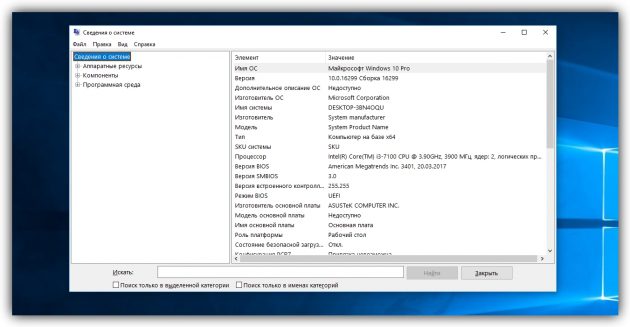
10। netplwiz – “उपयोगकर्ता खाते” मेनू खोलता है, जिसके साथ आप इस कंप्यूटर के साथ काम करने वाले लोगों की प्रोफाइल कॉन्फ़िगर कर सकते हैं।
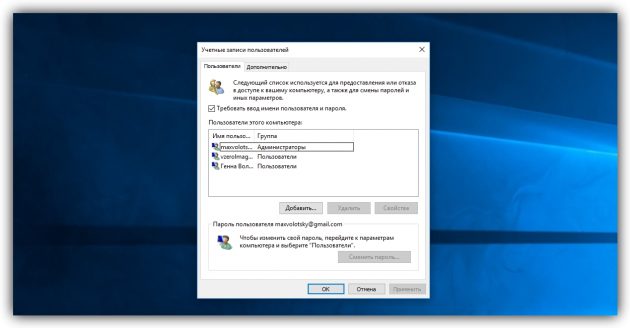
11। osk – ऑन-स्क्रीन कीबोर्ड शुरू करता है। यह आसान हो सकता है अगर भौतिक कीबोर्ड काम करना बंद कर देता है या आपको नई भाषा के लिए एक दृश्य लेआउट की आवश्यकता है।
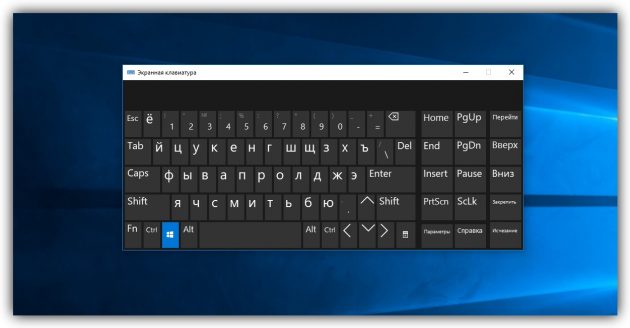
12। services.msc – सिस्टम सेवा प्रबंधन मेनू खोलता है। यहां आप पृष्ठभूमि में चलने वाले प्रोग्राम अक्षम कर सकते हैं और संभवतः, कंप्यूटर को धीमा कर सकते हैं।
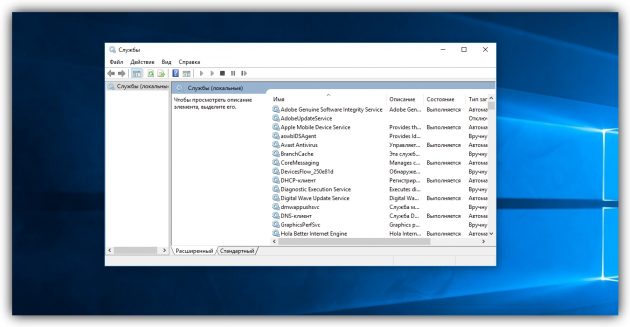
13। cmd – कमांड विंडो खोलता है। इसका उपयोग अक्सर नेटवर्क और अन्य सिस्टम सेटिंग्स को बदलने के लिए किया जाता है।
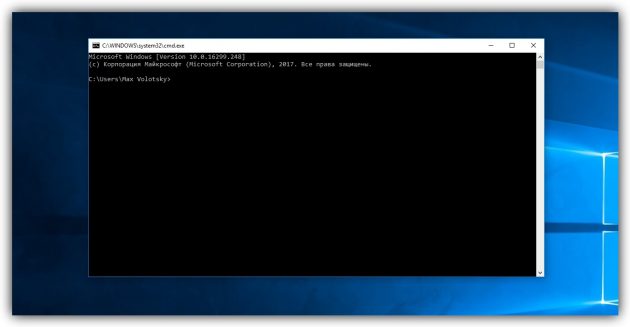
14। नियंत्रण फ़ोल्डर – “एक्सप्लोरर सेटिंग्स” मेनू खोलता है, जिसमें आप फ़ोल्डर के प्रदर्शन और व्यवहार को कॉन्फ़िगर कर सकते हैं।
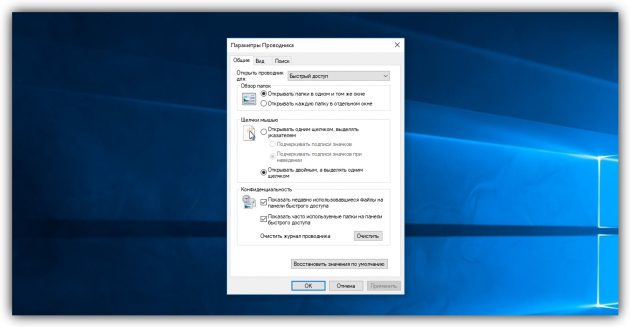
15। Ncpa.cpl पर – इंटरनेट और स्थानीय नेटवर्क सेटिंग्स के साथ “नेटवर्क कनेक्शन” मेनू खोलता है।